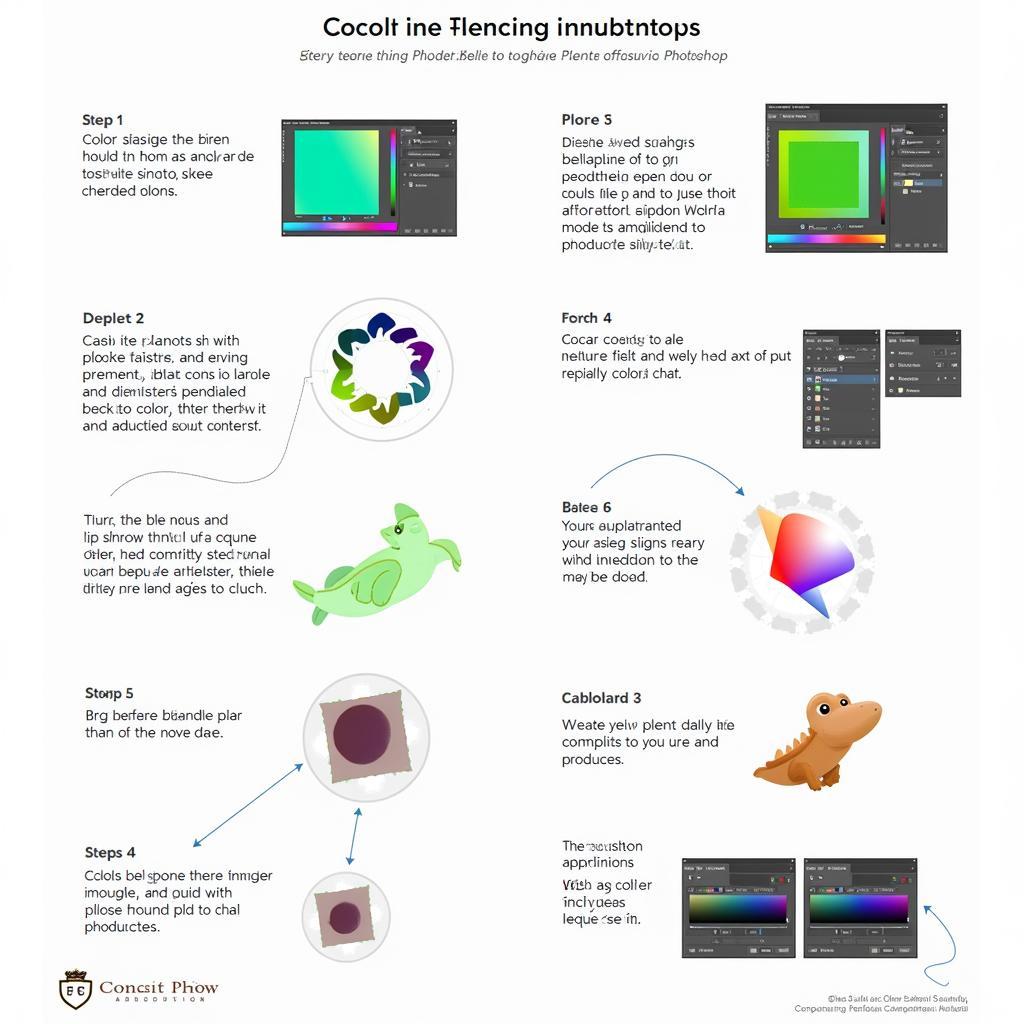Photoshop, với bộ công cụ mạnh mẽ và linh hoạt, đã trở thành phần mềm không thể thiếu cho các họa sĩ concept art. Nắm vững kỹ năng Photoshop không chỉ giúp bạn hiện thực hóa ý tưởng một cách chuyên nghiệp mà còn mở ra cánh cửa đến với thế giới sáng tạo đầy màu sắc. Vậy làm thế nào để khai thác tối đa tiềm năng của Photoshop cho công việc concept art? Hãy cùng khám phá cẩm nang bất bại dành riêng cho bạn!
Lựa Chọn Bút Vẽ & Cọ Vẽ Trong Photoshop Cho Concept Art
Việc lựa chọn cọ vẽ và bút vẽ phù hợp là bước đầu tiên để tạo nên tác phẩm concept art ấn tượng. Photoshop cung cấp cho bạn một kho tàng cọ vẽ đa dạng, từ cọ vẽ cứng cho đến cọ vẽ mềm mại, mỗi loại đều mang đến hiệu ứng độc đáo riêng.
- Cọ vẽ cứng: Thích hợp để tạo nét vẽ sắc nét, chi tiết nhỏ và tạo khối cho vật thể.
- Cọ vẽ mềm: Giúp bạn tạo hiệu ứng chuyển màu mượt mà, pha trộn màu sắc tự nhiên và tạo độ sâu cho bức tranh.
Bên cạnh đó, bạn cũng cần lưu ý đến kích thước và độ mờ của cọ vẽ để phù hợp với từng chi tiết trong bản vẽ.
Làm Chủ Bảng Layer Trong Photoshop
Bảng Layer chính là trái tim của Photoshop, giúp bạn quản lý các lớp layer khác nhau một cách khoa học và linh hoạt. Hãy tưởng tượng mỗi lớp layer như một tờ giấy trong suốt, bạn có thể vẽ, tô màu, thêm hiệu ứng trên từng lớp mà không ảnh hưởng đến các lớp khác.
- Tạo Layer mới: Sử dụng để phân chia các chi tiết khác nhau trong bản vẽ.
- Đổi tên Layer: Giúp bạn dễ dàng quản lý và tìm kiếm.
- Điều chỉnh Opacity: Thay đổi độ trong suốt của layer.
- Sử dụng Layer Mask: Ẩn hoặc hiện một phần của layer mà không làm ảnh hưởng đến phần còn lại.
Kỹ Thuật Pha Trộn Màu Sắc Chuyên Nghiệp
Pha trộn màu sắc là chìa khóa để tạo nên sự sống động và chân thực cho tác phẩm concept art. Photoshop cung cấp cho bạn nhiều công cụ và kỹ thuật pha trộn màu sắc chuyên nghiệp, bao gồm:
- Công cụ Gradient Tool: Tạo hiệu ứng chuyển màu mượt mà giữa các màu sắc.
- Chế độ hòa trộn (Blending Modes): Tạo hiệu ứng chồng lớp màu sắc độc đáo.
- Cọ vẽ Mixer Brush: Mô phỏng hiệu ứng pha trộn màu như khi vẽ bằng màu nước.
Tạo Hiệu Ứng Ánh Sáng Và Bóng Đổ
Ánh sáng và bóng đổ là yếu tố quan trọng giúp tạo chiều sâu và thể hiện khối cho vật thể trong concept art. Bạn có thể sử dụng các công cụ như Dodge & Burn Tool để làm sáng hoặc tối một vùng chọn, tạo điểm nhấn và tăng thêm tính chân thực cho bức tranh.
Sử Dụng Brush, Texture Và Pattern
Photoshop cung cấp một thư viện brush, texture và pattern phong phú giúp bạn tạo hiệu ứng độc đáo và tiết kiệm thời gian.
- Brush: Tạo hiệu ứng bụi, khói, tóc,… một cách nhanh chóng.
- Texture: Thêm chi tiết bề mặt cho vật thể như gỗ, đá, kim loại,…
- Pattern: Tạo họa tiết lặp lại cho nền, trang phục,…
Lời kết
Việc thành thạo Photoshop đòi hỏi sự kiên trì học hỏi và luyện tập thường xuyên. Hãy bắt đầu bằng việc nắm vững những kỹ năng cơ bản, sau đó dần khám phá những công cụ và kỹ thuật nâng cao để tự tin hiện thực hóa ý tưởng concept art của bạn.
Câu Hỏi Thường Gặp
1. Tôi có cần phải biết vẽ trước khi học Photoshop cho concept art?
Việc có nền tảng vẽ cơ bản sẽ giúp bạn dễ dàng hơn trong việc học Photoshop cho concept art. Tuy nhiên, bạn hoàn toàn có thể bắt đầu học từ con số 0.
2. Tôi nên sử dụng phiên bản Photoshop nào?
Phiên bản Photoshop mới nhất luôn được cập nhật những tính năng và công cụ mới nhất. Tuy nhiên, bạn có thể sử dụng các phiên bản cũ hơn nếu cấu hình máy tính không cho phép.
3. Tôi có thể tìm tài nguyên học Photoshop cho concept art ở đâu?
Bạn có thể tham khảo các khóa học online, video hướng dẫn trên Youtube, hoặc các trang web chia sẻ tài nguyên thiết kế.
Bạn cần hỗ trợ?
Liên hệ ngay với chúng tôi:
- Số Điện Thoại: 0372666666
- Email: [email protected]
- Địa chỉ: 55 Tô tiến thành, Hà Nội.